Práca s priečinkami Windows, ktoré vytvárajú, odstraňujú, obnovujú

- 1352
- 355
- Leopold Kyseľ
V systéme Windows, priateľské a zrozumiteľné rozhranie. Prostredníctvom neho môže ktokoľvek interagovať so systémom súborov: Kopírovať, preniesť, zmeniť názov. Informácie sú jasne prezentované. Dokumenty, kresby, hudba, video, štítky - Všetky údaje uložené v počítači môžu byť distribuované katalógmi. Pochopte, ako vytvoriť priečinok, ako s ním pracovať, ako ho premenovať, odstrániť, urobiť niečo v ňom, ako ho obnoviť, ak ste náhodou vymazali.

O priečinkoch a katalógoch
Vďaka katalógom je veľmi ľahké usporiadať prácu so súborom. Môžete ich zoradiť ako typ podľa účelu, podľa dátumu. Pri akomkoľvek pohodlnom kritériu. Napríklad vložte všetky videá do sekcie „Films“, fotografie nezabudnuteľnej udalosti - pretiahnite do filmu „Photo z narodenín“ a hudobné album vašej obľúbenej skupiny - v časti „My Playlist“ v časti „My Playlist“. Takže nebudete musieť hľadať nejakú skladbu alebo video medzi hromadou zbytočných skratiek a programov. Koniec koncov, budete vedieť, kde je.
Je lepšie presunúť alebo upravovať iba osobné údaje. Ak sa rozhodnete urobiť to v katalógu akéhokoľvek nástroja nainštalovaného v počítači, môže prestať fungovať správne. Pretože bude „pozerať“ svoje údaje v určitom priečinku. A nebude schopný ich obnoviť sami, ak sa im niečo stane. Pri zmene názvu aspoň jedného symbolu, aplikácia ju už nebude schopná rozpoznať. Preto je lepšie nezmeniť nič v častiach programov, ak neviete, čo robíte.
Tiež nie je potrebné presúvať katalógy vyhradené operačným systémom. Existujú jeho pracovné súbory. Zvyčajne majú ochranu pred zmenami. Ak premýšľate o tom, ako odstrániť priečinok „Windows“ zo systémového disku alebo ho presunúť na iné miesto, pravdepodobne to nebudete môcť urobiť v obvyklej metóde. Preto sa nebojte náhodne poškodiť alebo vymazať dôležité údaje. Ale nemali by ste experimentovať so súborom OS. Inak musíte zistiť, ako obnoviť systém z nakladacieho disku.
Ako otvoriť priečinok?
Tu je niekoľko spôsobov, ako otvoriť priečinok:
- Kliknite na ňu dvakrát pomocou ľavého tlačidla myši. Musíte to urobiť rýchlo.
- Vyberte ho a stlačte kláves Enter.
- Kliknite naň s pravým tlačidlom myši a v zobrazenej ponuke, vyberte možnosť „Open“.
Tieto nastavenia je možné zmeniť. Pre to:
- Prejdite na Štart - Ovládací panel.
- Otvorte parametre „priečinkov“ (nachádza sa v časti „Dizajn a personalizácia“, ak máte úvahy o kategóriách).
- Na karte „Všeobecné“ si môžete vybrať, ako otvoriť katalógy: dvojité kliknutie alebo jeden.
- Tieto nastavenia je možné vždy resetovať a obnoviť to, čo bolo predvolene.
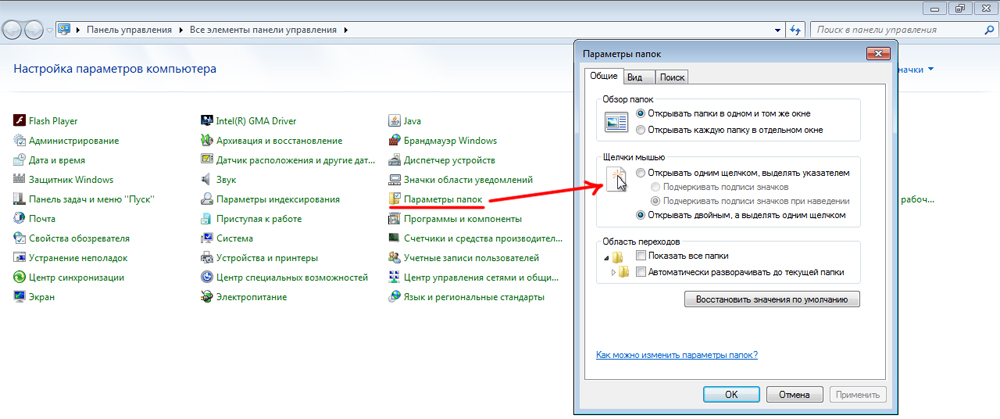
Vyberte spôsob otvárania priečinkov: Jeden alebo dvakrát kliknite
Ak nie ste spokojní s intervalom, s ktorým musíte urobiť dvojité kliknutie, zmeňte ho všetko v rovnakom ovládacom paneli.
- Otvorte ponuku myši (umiestnená v sekcii zariadenia a zvuku - zariadenia a tlačiarne).
- Na karte „Tlačidlo myši“ sú posúvače, ktoré konfigurujú dvojité kliknutie rýchlosti.
Ako presunúť alebo skopírovať súbory do priečinka?
Môžete to urobiť jednoduchým pretiahnutím súborov kurzorom. Ak stlačíte kláves Shift, údaje sa odložia (odstránené z jedného katalógu a odoslané do druhého). Ak sa skopíruje kláves CTRL (zostaňte v oboch priečinkoch).
Táto možnosť je k dispozícii aj v kontextovej ponuke.
- Zvýraznite, čo chcete ťahať.
- Kliknite na súbory s pravým tlačidlom myši.
- Vyberte „Cut“ (znamená „presunúť“) alebo „Kopírovať“.
- Otvorte priečinok, v ktorom budú súbory musia byť umiestnené.
- Kliknite na pravé tlačidlo v ľubovoľnom bezplatnom okne.
- Kliknite na „Vložte“.
- Nemôžete otvoriť samotný katalóg. Kliknite na svoju ikonu s pravým tlačidlom - budú existovať rovnaké možnosti.
- K dispozícii sú aj univerzálne kombinácie kľúčov: Ctrl+C na kopírovanie a Ctrl+V pre vkladanie.

V ponuke kontextu vyberte vhodný tím úloh
Priečinky sa pohybujú a skopírujú podľa rovnakého princípu ako súbory.
Zmena názvu priečinka
Ak chcete zavolať do katalógu nejako inak, postupujte takto:
- Zvýrazniť.
- Kliknite na meno. Zmení sa na vstupnom poli.
- Napíšte nové meno.
- Kliknite na položku Enter.
- Alebo zavolajte do kontextovej ponuky a vyberte položku „Premenovať“.
Niektoré symboly v názvoch sú neprijateľné, napríklad šikmá čiara alebo „lomka“/„, otázka“?", hviezdička"*", Colon": "". Sú vyhradené pre potreby systému. Ak sa v ňom objavia objekty s takýmito znakmi, spôsobí to chybu. Preto vám OS jednoducho nedovolí ich používať v mene.
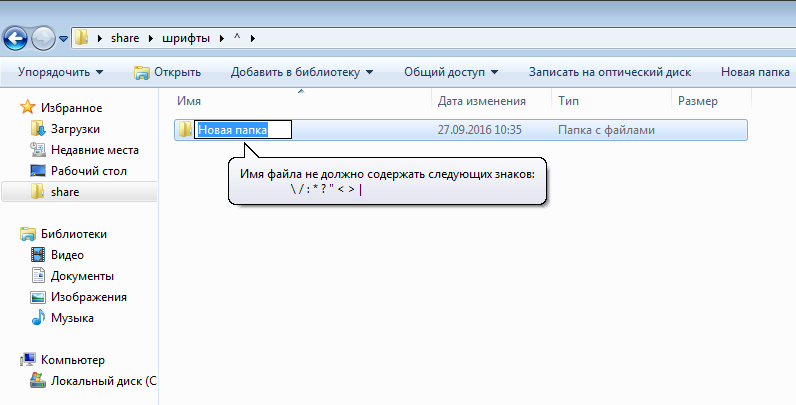
Vytvorenie nového priečinka
Tu je návod, ako vytvoriť priečinok:
- Kliknite pravým tlačidlom pre voľné okno okna.
- Riadok „Vytvoriť“.
- Bod „priečinok“
Môžete nastaviť názov a použiť.
Tlačidlo pre rýchle vytvorenie katalógov je tiež v ponuke okna. Vedľa „Streamline“, „General Access“, „Knižnica“.
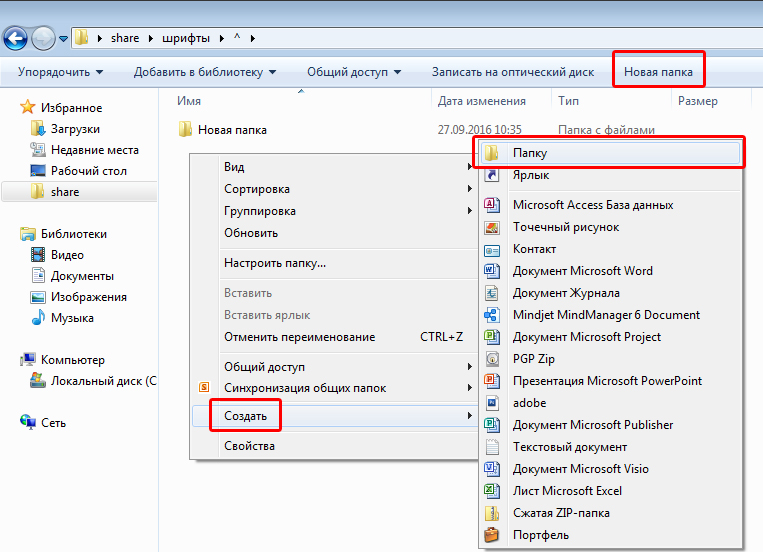
Odstránenie priečinka
Môžete sa toho zbaviť dvoma spôsobmi:
- Vyberte a stlačte tlačidlo Odstrániť.
- Zavolajte do kontextovej ponuky a vyberte možnosť „Odstrániť“.
Priečinok je vymazaný so všetkými súbormi umiestnenými v ňom. Nemožno ich obnoviť osobitne.
Vzdialené objekty sú najprv umiestnené v „košíku“, ak nemáte ďalšie nastavenia. Už odtiaľ môžu byť konečne vymazané.
Ak ste sa pokúsili odstrániť katalóg, ale dal chybu, je možná jedna z nasledujúcich možností:
- Priečinok alebo nejaký súbor z neho sa momentálne používa. Predtým, ako s nimi niečo urobíte, musíte ich uzavrieť a vypnúť všetky procesy súvisiace s nimi.
- Má ochranu pred zmenami.
- Je potrebné pracovať OS.
V druhom prípade je časť najlepšie dotknúť sa. Ale takéto obmedzenie nie je vždy opodstatnené.
Napríklad musíte zistiť, ako odstrániť priečinok „Windows“ po preinštalovaní systému. Koniec koncov, súbory OS sú už na inom mieste a starý katalóg nie je potrebný - iba pamäť zaberá. Zbavenie sa toho nie je také ľahké. Niekedy stačí ho preniesť do iného adresára - a ochrana ustúpi. Môžete si umyť všetky súbory naraz, a tak určiť, ktorý z nich existuje obmedzenie. V extrémnych prípadoch budete musieť reštartovať počítač v režime WinPE spustením z disku LiCD alebo flash jednotky. Ale uchýlenie sa k takýmto metódam by malo byť, ak ste v tom dobre oboznámení.
Obnovenie priečinka
Tu je návod, ako obnoviť priečinok so všetkým obsahom, ak ste ho náhodou vymazali:
- Kliknite na Ctrl+Z. To zruší každú poslednú operáciu: odstránenie, pohyb, premenovanie.
- Položka „Zrušiť odstránenie“ bude v kontextovej ponuke.
Ale bude to fungovať, ak ste po vymazaní katalógu nevykonali žiadne akcie. Môže sa tiež vrátiť z „košíka“. Otvorte ho a stlačte tlačidlo „Obnoviť“.
S priečinkami môžete systematizovať a katalogizovať svoje súbory. To uľahčuje prácu s údajmi. Ľahšie ich vyhľadávajú a zvýrazňujú. Preto je dôležité naučiť sa, ako pracovať s týmito objektmi.

